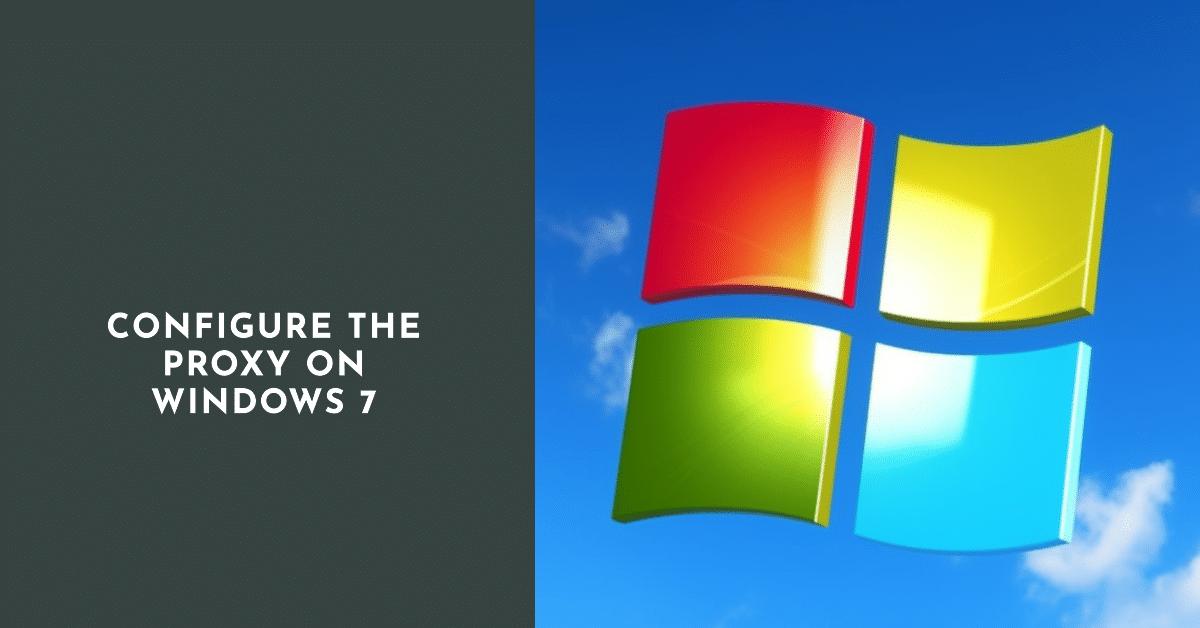
L'anglais proxy se traduit par représentant autorisé. Le serveur proxy est un intermédiaire entre l'utilisateur et l'internet. L'utilisateur se connecte d'abord à lui, puis à d'autres serveurs disposant des ressources nécessaires. Cette connexion présente un certain nombre d'avantages incontestables. Cependant, tout le monde ne sait pas comment configurer un serveur proxy sur Windows 7. Allons au fond des choses.
C'est pourquoi il est censé l'être.

Lorsqu'un appareil est connecté à l'internet, des navigateurs spéciaux sont installés sous forme de programmes et la connexion au serveur proxy est établie. Le gadget et le PC ont une adresse IP unique, qui peut être utilisée pour déterminer où se trouve l'utilisateur, pour trouver le code du fournisseur d'accès et l'appareil à partir duquel l'accès à l'internet est effectué. Lors de la connexion, toutes les données sont redirigées vers un serveur distant, où elles sont traitées et analysées très rapidement. Ce n'est qu'ensuite que la demande est envoyée au réseau et renvoyée au PC sous la forme des informations requises. Un serveur proxy agit comme un lien. Les principaux engagements sont les suivants :
- Vérifier la disponibilité des données dans la mémoire temporaire. S'il y en a, la recherche n'est pas répétée, ce qui affecte considérablement l'économie du trafic.
- Partage de l'accès au réseau entre plusieurs utilisateurs.
- Assurer la confidentialité. Les informations ne sont plus transmises, elles restent sur le PC. Il n'est pas possible de calculer les données par IP, car les informations relatives au serveur proxy seront affichées, lequel, soit dit en passant, ne se trouve peut-être même pas dans le pays de résidence de l'utilisateur.
- Avec le serveur proxy, l'utilisateur ne craint aucune influence extérieure, car les données sont filtrées et les éléments inutiles ne pénètrent pas dans le réseau.
- Contourner le verrouillage. Avec l'aide d'un serveur proxy, vous pouvez accéder à certains sites bloqués ou interdits.
Comment s'installer : 5 étapes simples
Pour installer un serveur proxy sur votre ordinateur, vous n'avez pas besoin d'être un professionnel et de comprendre tous les aspects du piratage. Il vous suffit de suivre quelques étapes simples et vos données seront protégées en toute sécurité.
- Pour commencer, vous devez donc aller dans le "Panneau de configuration" et sélectionner la section "Propriétés du navigateur".
- Une fenêtre correspondante apparaît et vous devez y trouver "Network Settings". Appuyez dessus.
- Le logiciel vous propose ici d'entrer des informations sur l'adresse actuelle et le port de travail (comment le savoir - lire ci-dessous) du proxy spécifié.
- Après avoir rempli les champs correspondants, cliquez sur l'icône "supplémentaire" et sélectionnez "un proxy pour les protocoles".
- Nous ouvrons le navigateur et voyons apparaître une fenêtre nous demandant d'introduire le login et le mot de passe spécifiés dans les paramètres du proxy. Si l'autorisation est spécifiée par IP, aucune donnée supplémentaire n'est requise.
Si, après toutes les manipulations, une erreur ou d'autres événements imprévus se produisent, réessayez. Mais veillez à suivre les instructions afin de ne rien manquer cette fois-ci.
Comment trouver l'adresse du serveur proxy et le port ?
Ces données sont nécessaires, tout d'abord, pour les spécifier correctement dans la section "Paramètres". Par conséquent, si vous ne disposez pas de ces informations, assurez-vous de les connaître à l'avance avant d'installer le proxy.
Que faut-il faire ? C'est très simple. Sélectionnez "Réseau et Internet" dans le menu "Démarrer" et allez dans les propriétés de la connexion au réseau local. Maintenant, les "Composants utilisés dans cette connexion". Mettez en évidence "TPC/IP Internet Protocol" et cliquez à nouveau sur "Propriétés".
Il est très facile de vérifier l'utilisation du serveur :
- Si l'icône "Obtenir l'adresse IP automatiquement" est cochée, le proxy n'est pas utilisé ;
- Si les champs actifs sont ceux qui affichent des nombres (il s'agit d'un proxy), tout va bien.
Le port est toujours affiché dans les mêmes propriétés du navigateur, mais dans un autre élément - "LAN Setup".
Serveur proxy pour différents navigateurs

Il arrive que les paramètres de proxy soient définis dans des navigateurs différents. Nous allons devoir suivre un modèle différent. Le réglage est uniquement manuel et différent.
- Mozilla Firefox. Avant de commencer à configurer un proxy, vous devez absolument effacer l'historique, le cache et les cookies. Ensuite, entrez dans "Autres" - "Réseau" - "Personnaliser". Saisissez les informations requises dans la fenêtre ouverte.
- Comme dans la version précédente, effacez l'historique. Sélectionnez les paramètres. Suivez ensuite le chemin : "Navigateur" - "Modifier les paramètres du serveur proxy". Recherchez "Connexions" dans la boîte ouverte et entrez les données.
- Chrome, Yandex et autres. Ouvrez le navigateur, effacez l'historique, allez dans les paramètres. Sélectionnez les modifications des paramètres du serveur proxy, entrez une adresse valide et le port actuel.
Pourquoi le proxy ne fonctionne-t-il pas ?
Il arrive que le programme se bloque soudainement. Les raisons sont nombreuses. Souvent, c'est un programme antivirus avec un utilitaire de surveillance d'Internet qui est en cause. Il y a un "conflit" entre l'antivirus et le proxy en raison de paramètres proxy incorrects du premier.
Il arrive parfois qu'un Le serveur proxy configuré ne répond pas à Windows 7 après une mise à jour du navigateur : les paramètres et les données antérieurs sont réinitialisés, il y a des divergences qui font échouer le proxy.
Pour éviter que le programme ne fonctionne mal ou ne s'arrête sans réelle surprise, vérifiez soigneusement tous les facteurs décrits ci-dessus, saisissez les données correctement et revérifiez-les. Si l'erreur ne peut être évitée, vérifiez les paramètres du proxy, s'ils sont incorrects, corrigez la situation.





